需要使用的工具或功能仅提供Windows版本。
某些网银服务仅支持在Windows系统下使用。
购买MacBook主要是基于其外观设计,但用户更习惯使用Windows系统。
出于个人喜好,想在Mac上安装Windows系统。
通过百度搜索Windows 10,访问微软官方网站。
选择适合的系统版本,例如专业版,功能最全。
选择语言和系统位数,然后下载安装镜像文件。
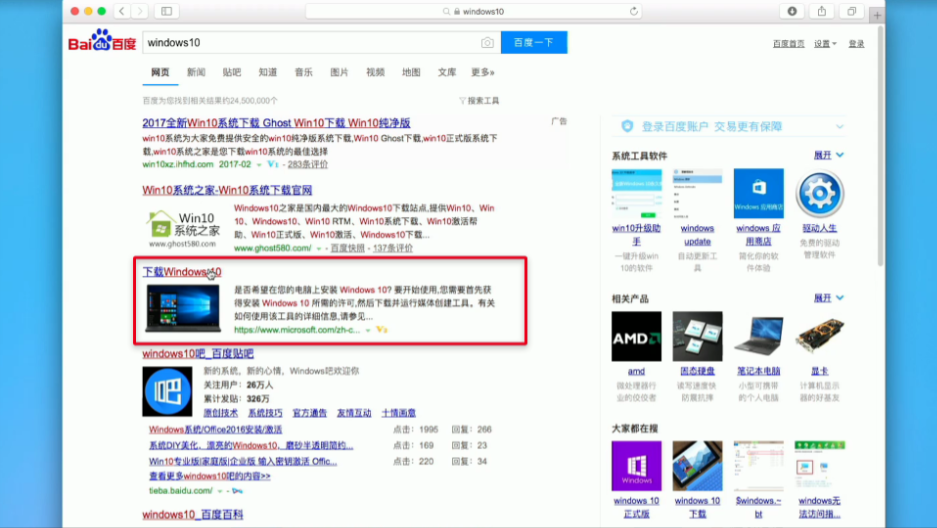
搜索Parallels或访问parallels.com。
选择购买或免费试用Parallels Desktop for Mac。
安装并启动Parallels Desktop,登录或注册账户。
选择试用Pro模式,准备安装Windows系统。
选择下载好的系统安装镜像文件。
选择快速安装,虚拟机会自动读取macOS的设置,节省安装时间。
完成安装后,Windows系统即可在macOS下运行,用户可以在两个系统间自由切换。
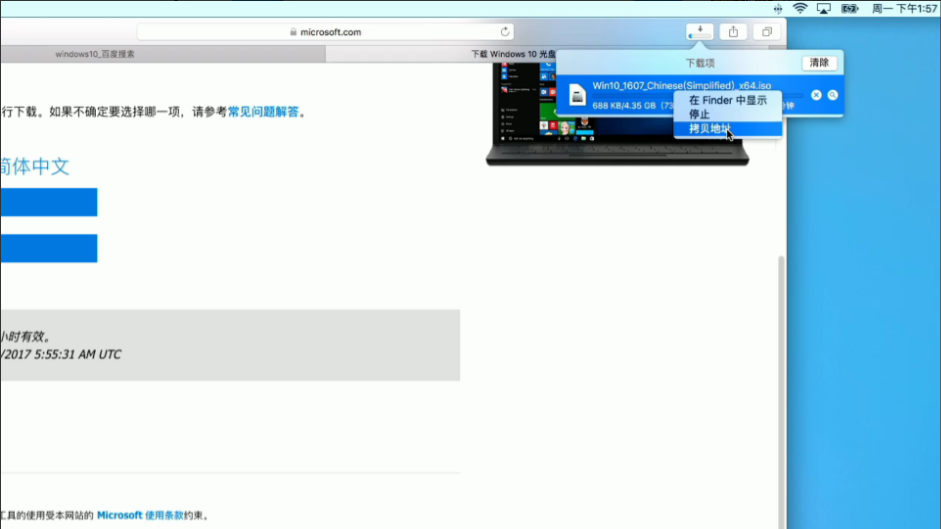
方法同上,不再赘述。
按照默认选项进行操作,选择U盘并继续。
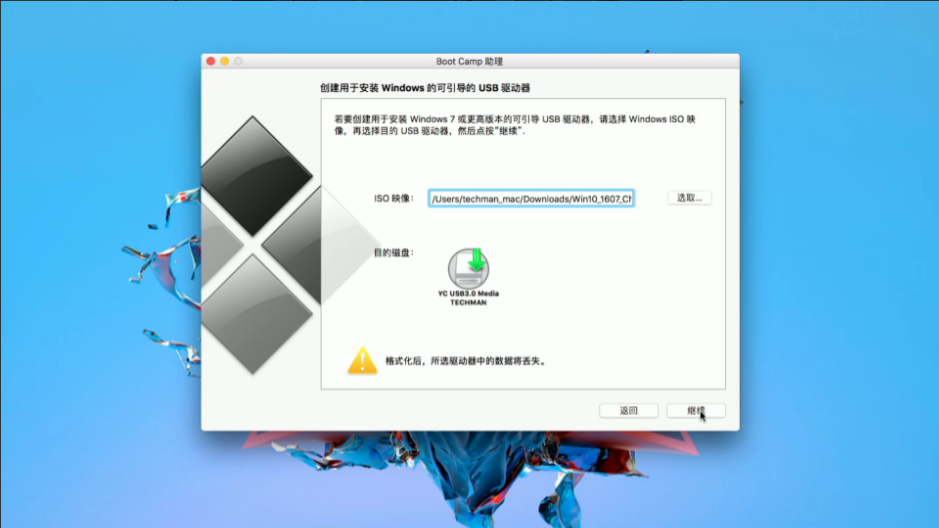
电脑将自动进行操作,同时可继续使用。
输入密码后,选择分区大小,确认后电脑自动重启并开始安装Windows系统。
进入Windows系统后,安装Boot Camp驱动。
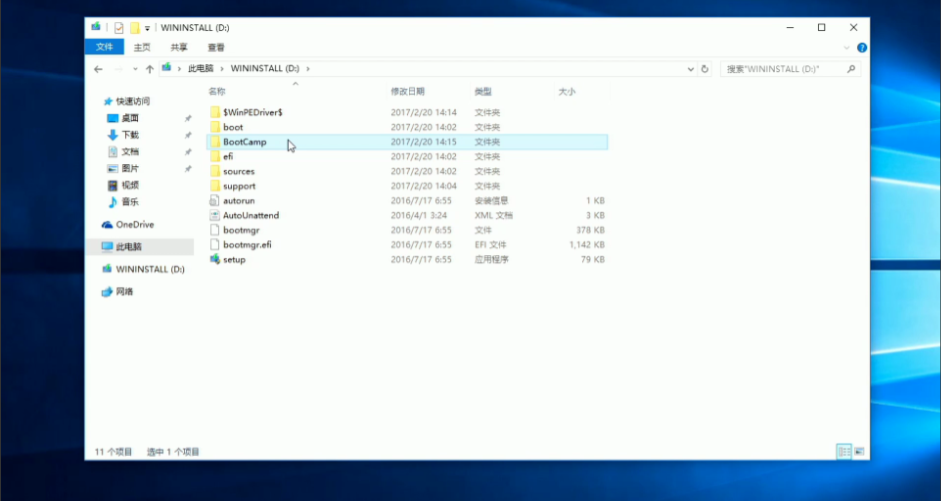
开机时按下option键,选择启动的操作系统。







